KDE Plasma 5 nema automatskinoćni način rada, što je razočaravajuće, ali i razumljivo, s obzirom da većina korisnika KDE-a ne moli programere da dodaju ovu značajku u velikom broju. Dakle, ako svrbi da bi radna površina KDE-a automatski prelazila iz svijetlih u tamne teme, ovisno o doba dana, morat ćete koristiti Yin-Yang aplikaciju za postavljanje automatskog noćnog načina u KDE.
Napomena: Iako se ovaj post fokusira na KDE Plasma 5, Yin-Yang također radi i s drugim radnim okruženjima. Više informacija na službenoj stranici.
Instalirajte Yin-Yang na Linux
Yin-Yang aplikacija distribuira se u obliku anAppImage. Razlog zbog kojeg su programeri krenuli s ovom metodom distribucije je taj što se program neće morati sastavljati. Umjesto toga, preuzmite datoteku, napravite nekoliko podešavanja i krenite.
Dobivanje Yin-Yang AppImage od GitHub-a najbolje je obaviti s wget aplikacija za preuzimanje. Da biste ga koristili, pokrenite terminal terminala pritiskom Ctrl + Alt + T ili Ctrl + Shift + T na tipkovnici. Zatim upotrijebite wget naredba za najnovije izdanje aplikacije AppImage.
Napomena: ne želite se baviti AppImageom? Na raspolaganju je i jedna izvršna binarna datoteka za Yin-Yang aplikaciju. Grabi ovdje.
wget https://github.com/daehruoydeef/Yin-Yang/releases/download/v1.0-beta/Yin-Yang.AppImage
Nakon dovršetka preuzimanja aplikacije, vrijeme je zanapravite novu mapu s oznakom "AppImages". Ova je mapa potrebna kako bismo Yin-Yang aplikaciju mogli negdje staviti na sigurno i zaštititi je od slučajnog brisanja.
Za stvaranje nove mape "AppImages" upotrijebite the mkdir naredba.
mkdir -p ~/AppImages
Novom mapom stvorenom za Yin-Yang koristite MV naredba za premještanje datoteke u nju.
mv Yin-Yang.AppImage ~/AppImages/
Uđite u mapu "AppImages" sa CD naredba.
cd ~/AppImages
Konačno, dovršite postupak instalacije Yin-Yang aplikacije ažuriranjem skupa dozvola za datoteku.
chmod +x Yin-Yang.AppImage
Izvorni kod
Ako vam izdanje AppImage aplikacije Yin-Yang donosi probleme, pokušajte preuzeti izvorni kôd.
Da biste dobili izvorni kôd, kao i upute o tome kako izgraditi Yin-Yang ispočetka, prijeđite na stranicu "Building" na razvojnom GitHub-u.
Konfigurirajte automatski noćni način rada na KDE
Konfiguriranje KDE-a za pokretanje noćnog načina rada s Yin-Yang-om, prvo morate otvoriti Yin-Yang AppImage. Postoje dva načina za to: terminal ili upravitelj datoteka.
Da biste otvorili aplikaciju kroz prozor terminala, upotrijebite CD naredite i premjestite svoju sesiju u mapu ~ / AppImages.
cd ~/AppImages
Nakon što ste u mapi AppImages, pokrenite aplikaciju prvi put sa:
./Yin-Yang.AppImage
Ili ga otvorite u upravitelju datoteka KDE Dolphin klikom na mapu "AppImages", a zatim Yin-Yang AppImage datotekom.
Kada je aplikacija otvorena, vrijeme je za konfiguriranje mračnog načina. Za trenutno prebacivanje između načina rada pronađite gumb "Svjetlo" i "Tamno". Kliknite jedan od njih da biste odmah prešli.
Alternativno, zakazati kada se vaše KDE Plasma 5 radno okruženje prebaci iz svijetlog i tamnog, pronađite gumb "zakazani" i kliknite mišem.
Nakon odabira gumba "zakazano", pronađite okvire "Svijetlo" i "Tamno". Promijenite vremena koja želite da se vaše računalo prebaci između tema.
Molimo imajte na umu da je područje rasporeda Yin-Yangradi s 24-satnim formatom vremena. Ako imate problema sa pisanjem ili razumijevanjem vremena na ovaj način, učinite sebi uslugu i provjerite ovu stranicu ovdje. To će vam pomoći pretvoriti 24-satno vrijeme u tradicionalno 12-satno vrijeme.
Svijetle / tamne pozadine
Yin-Yang podržava korištenje različitih pozadinskih slika ovisno o temi koju koristite (svijetlo / tamno). Da biste postavili pojedinačne pozadine na koje će se prebacivati kad se pokreće Yin-Yang, napravite sljedeće.
Prvo otvorite aplikaciju i pronađite gumb "Postavke". Zatim idite na područje postavki i krenite prema dnu aplikacije i pronađite "Pozadinu".

Kliknite na gumbe "Light" ili "Dark" kako biste otvorili preglednik datoteka. Odatle upotrijebite preglednik datoteka za kretanje do slike s pozadinom koju želite koristiti za taj način.
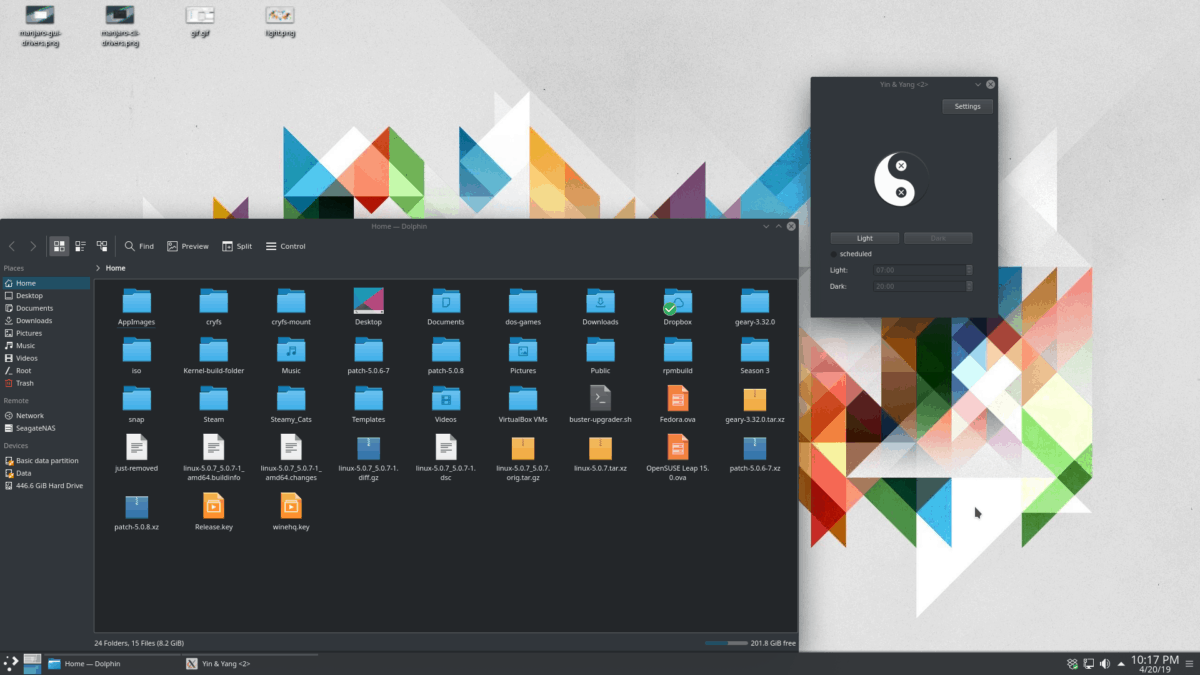
Koristite Yin-Yang s VSCode
Aplikacija Yin-Yang može raditi s Microsoftovim Visual Studio Codeom tako da se automatski prebacuje između svijetlih i tamnih tema poput ostatka radne površine KDE-a.
Da biste omogućili ovu značajku, kliknite na "Postavke" u prozoru aplikacije. Od tamo pronađite opciju "VSCode" i potvrdite okvir pored nje.
Koristite Yin-Yang s Atomom
Yin-Yang podržava promjenu izgleda unutar GitHubovog Atom uređivača koda. Da biste omogućili ovu značajku, otvorite Yin-Yang i kliknite gumb "Postavke".
U području postavki pomaknite se prema dolje i potražite odjeljak "Atom" i potvrdite okvir pored njega da biste omogućili značajku.
Ostale postavke
Yin-Yang aplikacija ima puno postavkikoji omogućuju korisnicima da konfiguriraju i podešavaju način rada i načina svijetlog i tamnog u aplikaciji. Da biste stekli pristup tim postavkama, kliknite gumb "Postavke" i prođite kroz popis opcija koje vam se sviđaju.













komentari